Auslogics Windows Slimmer — мощная очистка Windows

Пока некоторые пользователи ведут жаркие споры, нужно ли чистить операционную систему Windows от постоянно собирающегося «по углам» цифрового мусора (логи, «хвосты» удалённых программ, временные файлы, инсталляторы пакетов обновлений…) или она сама когда-нибудь их найдёт и удалит (многолетний опыт даёт мне право утверждать, что так не происходит в 90% случаев), проверю, действительно ли можно программой Auslogics Windows Slimmer так мощно почистить компьютер, как показано в одном видео из сети, что в конце статьи прилепил.
Напомню, что «забитый» лишними файлами системный диск очень негативно влияет на скорость и производительность работы программной оболочки от Microsoft — она начинает тормозить и глючить на каждом шагу (при любой операции).
Даже писал на эту злободневную тему отдельную статью, где собрал все известные мне методы увеличения свободного пространства на самом важном диске компьютера.
Оптимизация Компьютера и Тонкая настройка Windows: Auslogics BoostSpeed 12
Ещё хочу сказать, что данная программа не делает чего-то волшебного, что нельзя сделать ручками самостоятельно через реестр, свойства или глубоко спрятанные настройки системы.
Конечно, для этого нужно обладать определёнными знаниями, умениями и располагать немалым временем. Windows Slimmer освободит место на диске гораздо быстрее, всего несколькими кликами компьютерной мышки.
Auslogics Windows Slimmer = чистая Windows
Итак, официальная ссылка на скачивание программы будет, как всегда, в конце обзора, а сейчас посмотрим, как она устанавливается, выглядит и работает.
Установка Windows Slimmer
Советую серьёзнее и внимательнее отнестись к инсталляции данной утилиты — есть некоторые нюансы.
Во время установки любых компьютерных программ всегда заглядываю в пользовательские настройки этого процесса, что и вам искренне советую делать, чтоб не получалось «оно само установилось» …
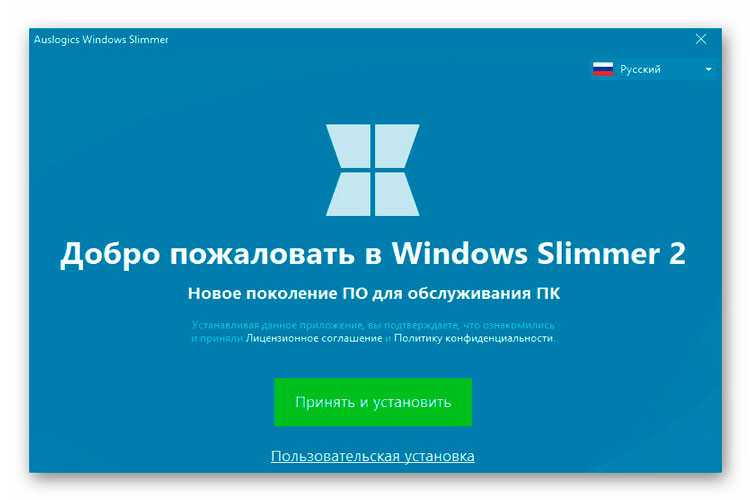
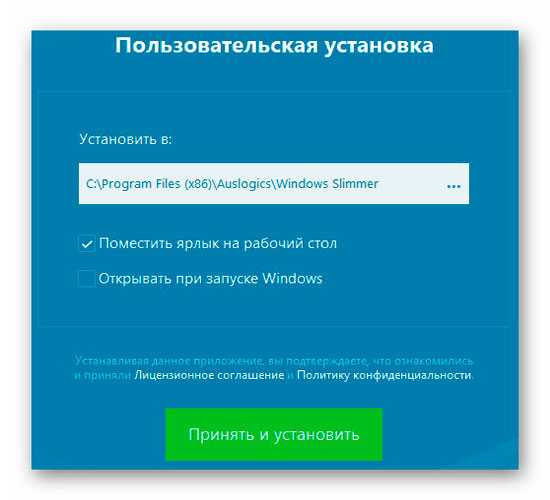
Выбираем место установки, определяемся с ярлыком и автозапуском софтины.
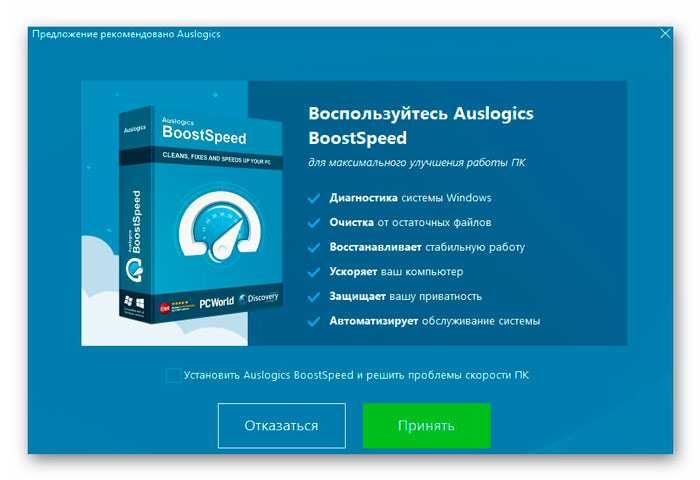
Далее начинается знакомая история, которая часто встречается при установке бесплатного софта — навязчивые предложения своих (или чужих) дополнительных программ.
Особенно это раздражает, когда авторы пытаются запутать пользователей — вот зачем тут строка «Установить…»? Что будет, если нажать кнопку «Отказаться», но не снять галку в ней? Что «Принять», снятие галки?
Оставляем на совести производителей эти приёмчики и сняв галку отказываемся от предложения (повторяем действие и во втором появившемся подобном окне)…
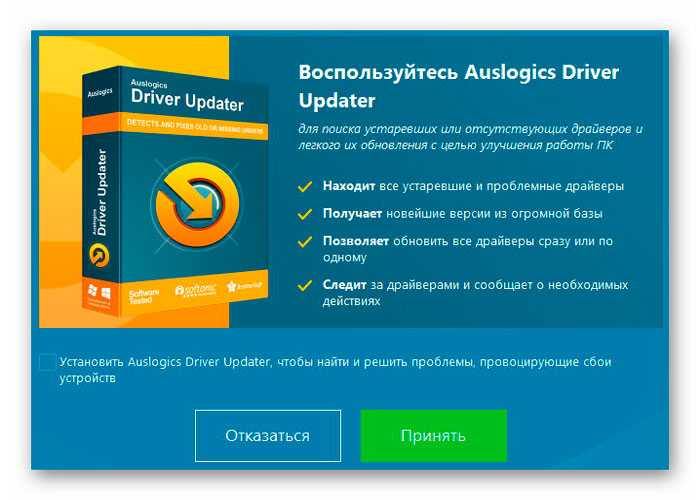
Пока не проверил данный обновитель драйверов, советую пользоваться для этой цели проверенными средствами.
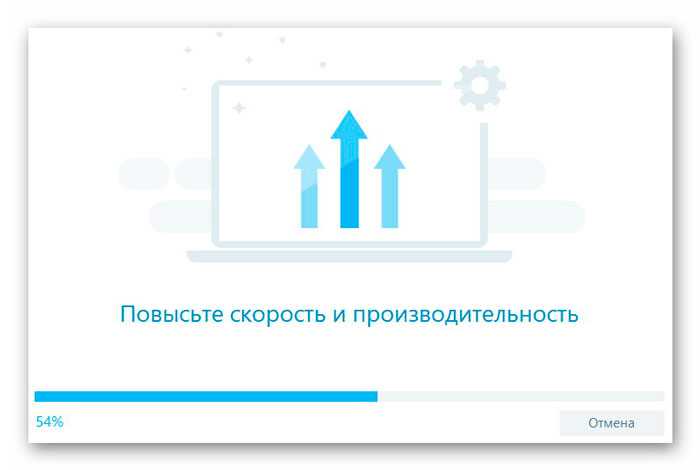
По завершении красивого анимированного процесса инсталляции в операционную систему программы Auslogics Windows Slimmer получаем очередную порцию «бесплатного» сыра в мышеловке, от которой обычно отказываюсь сам и вам советую…
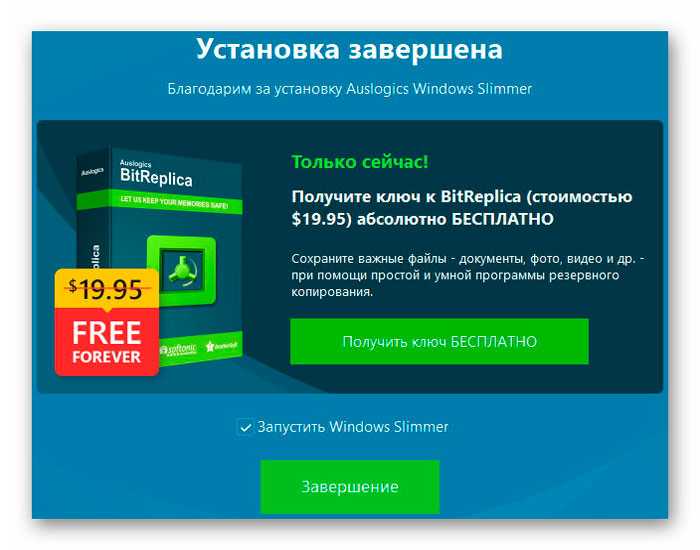
Вот так правильно устанавливается данная бесплатная программа для очистки Windows.
Настройка Windows Slimmer
Как бы не чесались руки поскорее испытать новенькую программу (любую) — всегда советую первым делом настраивать её.
В настройки Slimmer-а можно попасть через панель инструментов программы, с помощью маленькой кнопочки внизу главного окна…
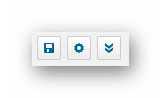
…или через контекстное меню значка в трее…
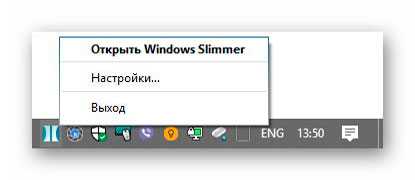
Их совсем мало (всего 3 пункта) и все они категорически понятны:
- Общее
- Rescue Center
- Языковые настройки
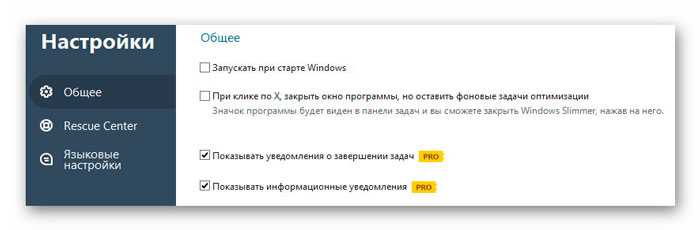
Два нижних пункта с галочками в правом разделе окна предназначены для платной версии программы и не снимаются (не тыкайте по ним).
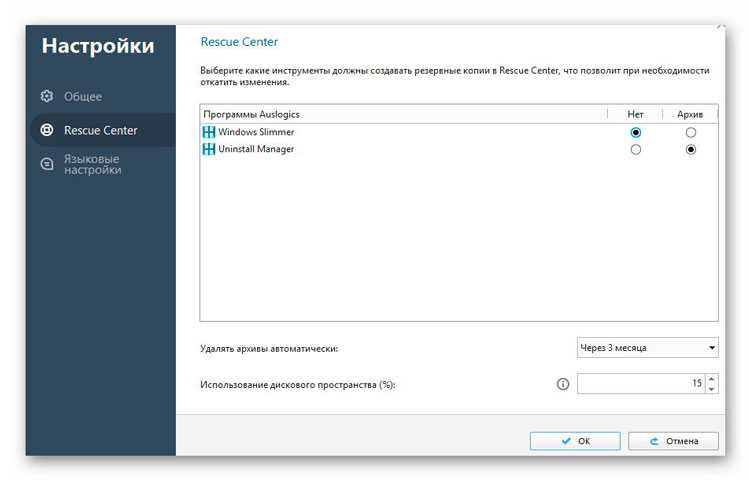
Центр работы с резервными копиями — без комментариев, как и окно выбора языка интерфейса…
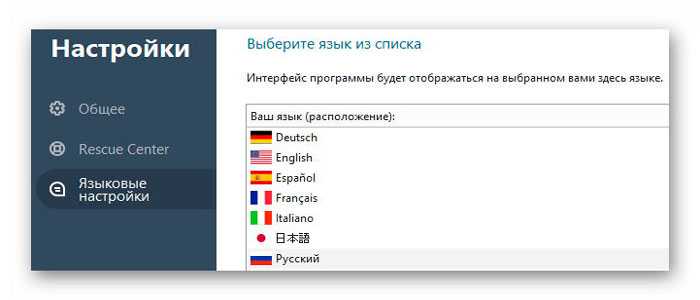
Интерфейс Windows Slimmer
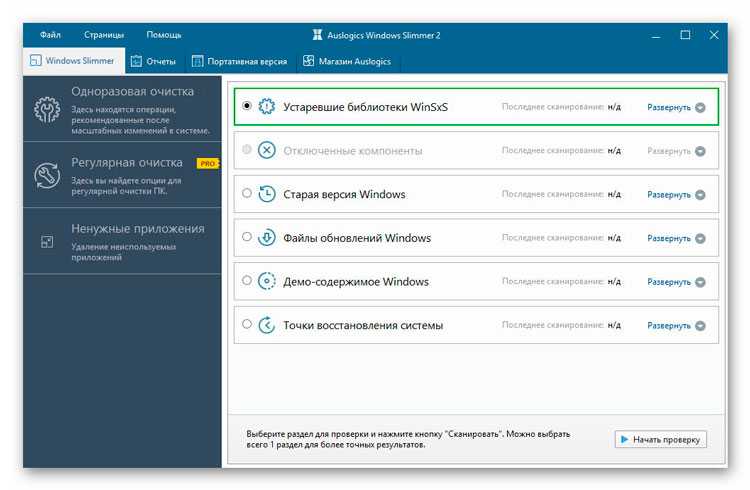
В главном окне утилиты увидите 4 вкладки:
- Windows Slimmer
- Отчёты
- Портативная версия
- Магазин Auslogics
В последней, как можно догадаться, производители делают нам очередной «толстый» намёк на свои замечательные программные продукты, в том числе и платные…
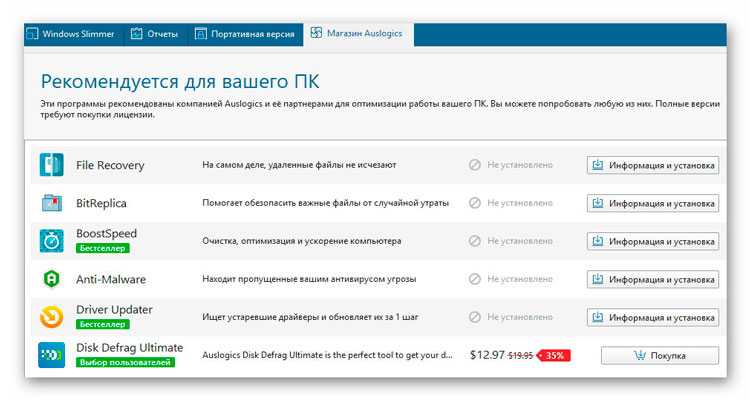
В предпоследней вкладке можно создать портативную версию программы, что и советую сделать, чтоб удалив после сегодняшней очистки системы стационарную версию пользоваться ею иногда, при необходимости…
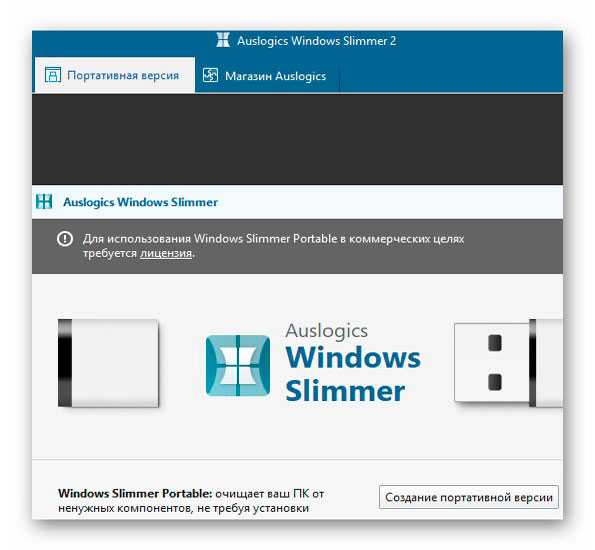
Вторая вкладка служит для примитивного мониторинга используемых ресурсов компьютера в режиме реального времени и просмотра отчётов о произведённых очистках Auslogics Windows Slimmer…

Как догадались — большинству пользователей нужна исключительно первая вкладка, к которой и переходим.
Как пользоваться Auslogics Windows Slimmer
Вот теперь, убедившись, что не пропустили ничего важного и опасного — приступаем к очистке системы Windows с помощью утилиты Auslogics Windows Slimmer.
В первой вкладке окна программы видим три раздела:
- Одноразовая очистка
- Регулярная очистка
- Ненужные приложения
Про средний забываем сразу — работает только в платной версии утилиты. Последний — копия системного деинсталлятора программ, лишь с небольшими улучшениями подачи информации…
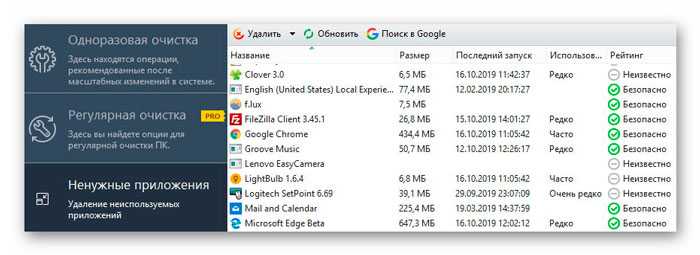

Сильно смутили показания в строке «Использование» — незаменимой программой Clover пользуюсь очень интенсивно и ежедневно, как и несколько последних дней браузером Microsoft Edge на Chromium, а тут они определены, как редко используемые.
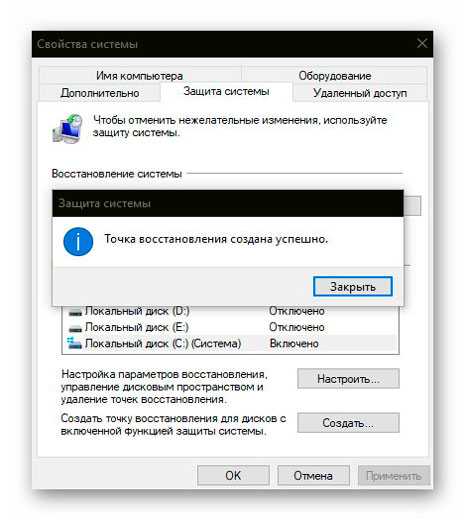
…и в разделе «Одноразовая очистка» кликаю на первый пункт…
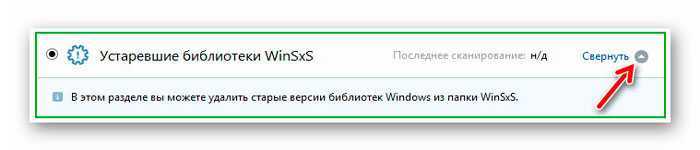
…затем на кнопку «Начать проверку»…

…получаю поразительный вердикт…

Ещё секунду назад был уверен, что системный диск максимально свободен от лишних данных… да уж. Запускаю удаление этого цифрового мусора…

Процесс длился несколько минут и завершился меньшим числом освобождённого пространства, чем обещалось, но и его хватило с головой для душевного успокоения…

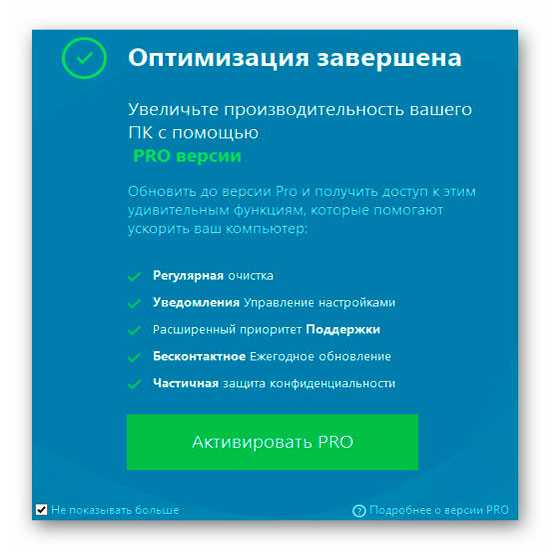
Ох, и настырные же люди работают в компании Auslogics .
Таким пошаговым методом произвёл полную очистку системы Windows с помощью Auslogics Windows Slimmer — можно выбирать только по одному разделу для оптимизации, как пишут сами авторы…
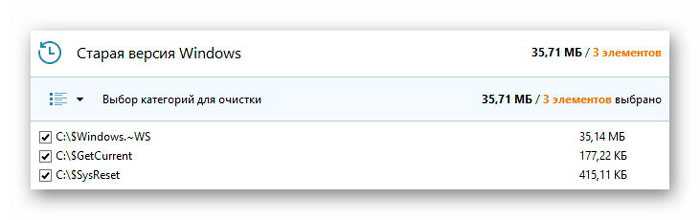
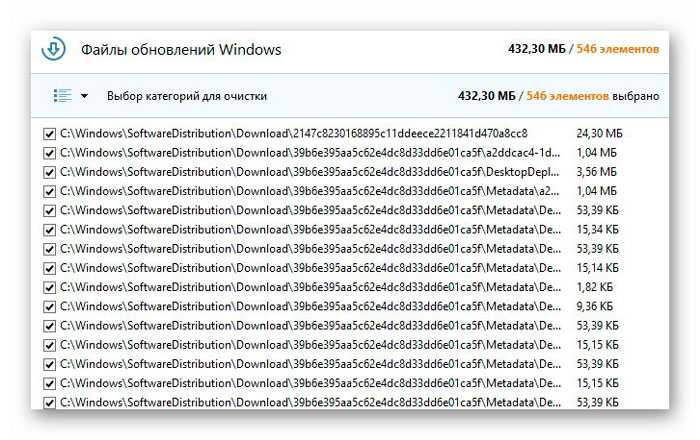
Нет, сами обновления остаются в операционке — удаляются лишь их инсталляторы, которые накапливаются и лежат в ней бесполезно годами.
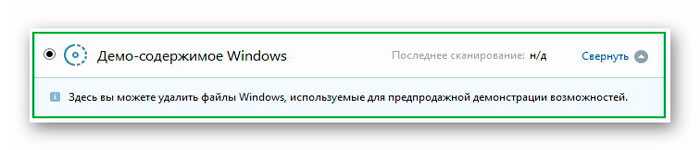
Демо-содержимого у меня не оказалось, как и лишних точек восстановления, обычно занимающих очень много полезного пространства на системном диске.
Каких-либо глюков, тормозов и неполадок в Windows после описанной выше очистки и последовавшей за ней перезагрузки системы не наблюдаю.
Кстати, в этом хитром окне, которое появляется при попытке закрыть чистилку, советую жать левую кнопку и при этом установить галку на «Запомнить мой выбор»…
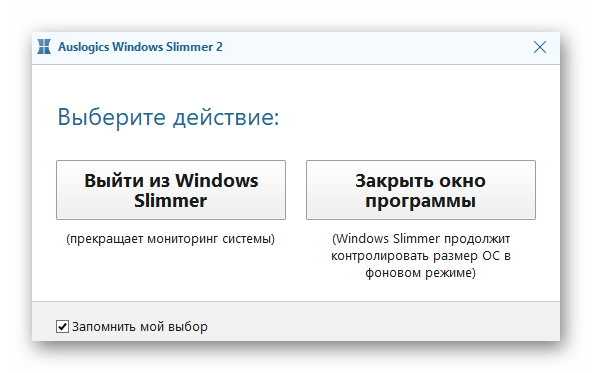
Программу Auslogics Windows Slimmer рекомендую к периодическому использованию (зависит от интенсивности и манеры работы пользователя за компьютером), особенно после крупных обновлений «операционки».
Скачать Auslogics Windows Slimmer
| Название программы (утилиты): | Auslogics Windows Slimmer |
| Производитель (автор): | Auslogics® |
| Статус: | Бесплатно |
| Категория: | Оптимизация |
| Размер инсталлятора (архива): | 15.1 Мб |
| Поддержка ОС: | Windows XP,7,8,10 |
| Язык интерфейса: | Английский, Немецкий Французский, Русский Японский, Итальянский, Испанский |
| Безопасность: | Вирусов нет |
| Похожие программы: | FreeSpacer |
На официальном сайте производителя сможете скачать всегда самую актуальную версию программы-чистилки…
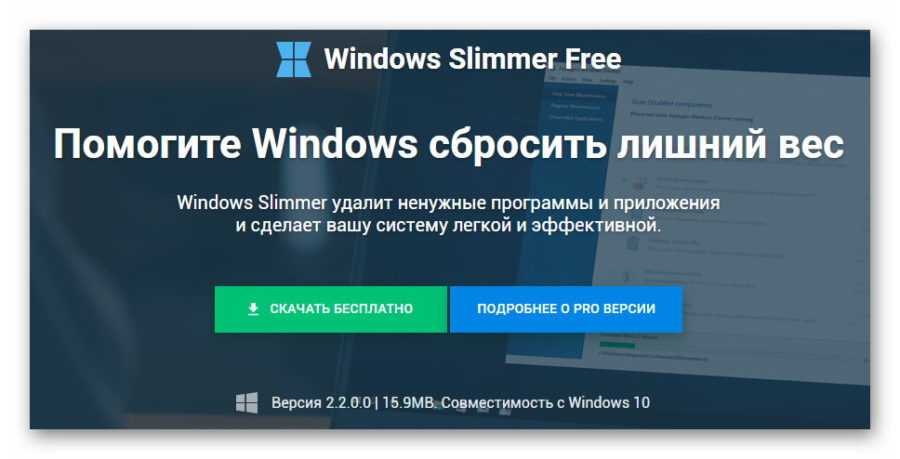
До новых полезных компьютерных программ и интересных приложений для Андроид.
Источник: optimakomp.ru
Auslogics BoostSpeed
Удобное приложение с широким арсеналом разнообразных инструментов для более тонкой настройки и оптимизации работы операционной системы, избавление ее от мусорных временных файлов и накопившегося кэша. Может выполнять очистку и дефрагментацию реестра от нерабочих записей и оптимизировать имеющиеся программы.
При помощи этого приложения можно быстро и легко настроить систему, чтобы добиться от нее бОльшей производительности. При помощи инструмента System Adviser можно протестировать настройки системы, используя для этого более 50 разных тестов и получить по каждому тесту рекомендации по улучшению производительности.
Приложение сканирует все предполагаемые слабые места в реальном времени и при обнаружении возможности что-то улучшить, информирует об этом пользователя.
У программы богатые возможности:
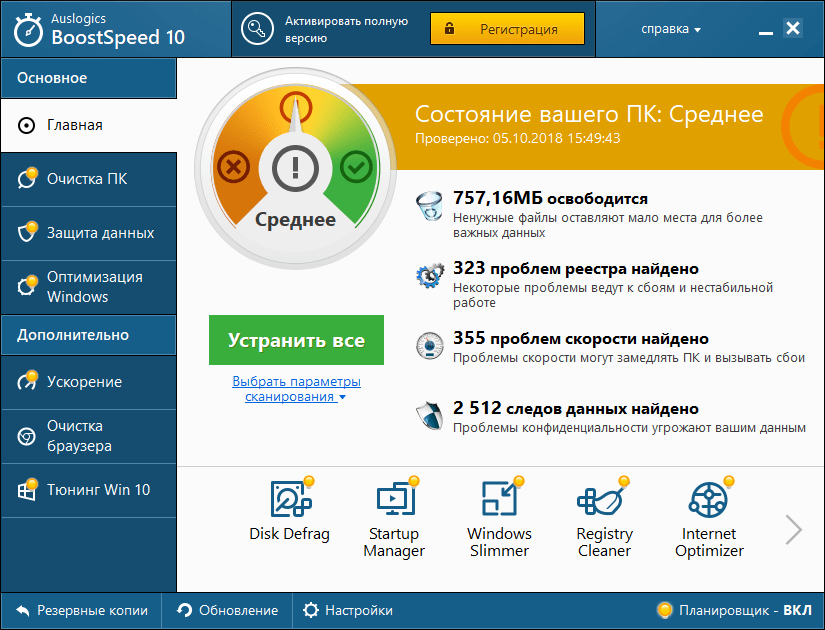
- Может сделать быстрее интернет-соединение при помощи функции Internet Optimization Wizard.
- Имеет инструмент DNS-кеширование, которым может хорошо увеличить скорость загрузки веб-страниц.
- Настройка большинства популярных браузеров на бОльшее быстродействие.
- Блокировка назойливой рекламы на веб-страницах.
- Улучшение работы системы путем настроек ее ядра, различных сервисов и файловой системы.
- Очистка реестра и жесткого диска от устаревших временных файлов.
- Можно оптимизировать дизайн системы для более быстрой ее работы, отключив ненужные эффекты и оформление, которые дают нагрузку на видеокарту и оперативную память.
- Редактор автозагрузки покажет все программы, запускаемые вместе с системой, которые можно отключить вручную. Также есть дополнительные настройки для оптимизации загрузки.
- Оптимизация работы пакета Microsoft Office.
- Оптимизация работы почтовых программ и популярных мессенджеров.
- Тонкая настройка компонентов системы, отвечающих за медиа – DirectX и Windows Media Player.
- Мастер удаления программ проведет полную деинсталляцию приложений, удаляя их вместе со всеми файлами, настройками и записями в реестре. Когда происходит удаление через стандартный инструмент, то часто много следов от программы остаются в системе.
- Есть инструмент для мощной оптимизации работы оперативной памяти компьютера.
Мощная программа для тонкой настройки работы компьютера и ОС, имеющая инструменты для работы как с общими аспектами системы, так и с отдельными ее компонентами. Приложение это доступно каждому, т.к. Auslogics BoostSpeed можно скачать бесплатно на специальных сайтах.
| Разработчик | Auslogics |
| Лицензия | Бесплатно |
| ОС | Windows XP/Vista/7/8/10 32|64-bit |
| Язык | Русский |
| Категория | Настройка Windows |
| Скачиваний | 1213 раз |
| Добавлено | 25.10.2018 |
Ключ: Не требуется (инсталлятор уже пролечен)
Источник: www.postosoft.ru
Сравнить программы Advanced SystemCare и Auslogics BoostSpeed
Посмотрите сравнение Advanced SystemCare и Auslogics BoostSpeed на основе отзывов пользователей. Рейтинг программ рассчитывается в режиме реального времени из оставленных отзывов клиентов.
Поделиться: ![]()
![]()
![]()
![]()




Очистите свой компьютер с помощью ИИ. Позвольте ИИ очистить ваш компьютер и сэкономить ваше время. В новом режиме ИИ Advanced SystemCare может сост. Читать далее
Очистите свой компьютер с помощью ИИ. Позвольте ИИ очистить ваш компьютер и сэкономить ваше время. В новом режиме ИИ Advanced SystemCare может составить для вас индивидуальный план сканирования и очистки от множества ненужных файлов, логов и кэш файлов, остатков сторонних инструментов, браузеров, включая ОС Windows 10. Ускорьте свой компьютер.
При запуске системы запускается слишком много программ. Неизвестные приложения и службы работают и занимают память. Ваш жесткий диск давно проходил дефрагментацию. Advanced SystemCare всегда может исправить все вышеперечисленное одним выстрелом и оптимизировать ваш компьютер с помощью более 30 средств устранения неполадок. Защите все необходимые данные.
Advanced SystemCare очищает следы вашей конфиденциальной информации, включая сохраненные пароли, и маскирует ваши цифровые следы в более чем 200 программах и браузерах, устраняет дыры в безопасности ОС Windows, обновляет ваши программы до последней версии и надежно блокирует доступ подозрительных программ к вашим конфиденциальным данным. Увеличьте скорость интернета.
Пакет утилит Auslogics BoostSpeed предоставляет пользователям средства для детальной настройки системного реестра, Интернет-соединений для ускорени. Читать далее
Пакет утилит Auslogics BoostSpeed предоставляет пользователям средства для детальной настройки системного реестра, Интернет-соединений для ускорения загрузки веб-страниц или настройки браузеров (Internet Explorer, Mozilla Firefox[1], Opera), оптимизации и профилактических действий в операционной системе Microsoft Windows для максимального быстродействия работы. Ко всем прочим возможностям, утилита может освободить свободное дисковое пространство, производить дефрагментацию дисков, отключить отправку отчётов об ошибках, автозагрузку программ, повысить скорость включения/выключения компьютера, очистить временные файлы или удалить их дубликаты, надёжно удалить информацию с жёсткого диска без возможности обратного восстановления или восстанавливать случайно удаленные файлы из Корзины (и не только), управлять запущенными процессами и деинсталлировать установленное программное обеспечение, оптимизировать память. Утилита проверяет систему с помощью 50 различных тестов, к каждому из которых предоставляет хорошо документированный советник для получения лучшей эффективности и стабильности.
Источник: a2is.ru
Игровые форумы

Какая программа лучше по настройки и оптимизации компьютера? Вот, что нашла на просторах интернета:
1. TuneUp Utilities 2. Uniblue PowerSuite 3. Advanced SystemCare 4. AusLogics BoostSpeed 5. AVG PC Tuneup 6. Kerish Doctor Вы чем пользуетесь?
не в сети 2 часа
На сайте с 12.03.2017
Администратор
Сообщения 14148
14 февраля 2013 10:56
Пользовался 4 номером
не в сети давно
На сайте с 17.03.2014
3 апреля 2014 22:36
Мне кажеться что никакая, вручную
не в сети 2 часа
На сайте с 12.03.2017
Администратор
Сообщения 14148
3 апреля 2014 22:57
Лучше ccleaner и винда последняя. Из железа 8-16 гигов оперативки
не в сети 4 года
На сайте с 09.03.2014
Сообщения 1071
4 апреля 2014 07:52
Можно использовать для дефрагментации и другие настройки с компьютером AusLogics BoostSpeed, а очистку компьютера от мусора проводить CCleaner-ом.
не в сети давно
На сайте с 17.03.2014
4 апреля 2014 15:10
Да, клинер четенькая софтинка, давно юзаю.
не в сети давно
На сайте с 16.05.2014
18 мая 2014 20:43
Расскажите, чайнику, плиз, что такое клинер и с чем его едят? Для чего вообще эта програмка необходима? Я уже не первый раз встречаю здесь на форуме упоминание об этом, но пока так и не понял для чего это.
не в сети давно
На сайте с 19.06.2014
21 июня 2014 17:23
Куратор сказал(а)
что такое клинер
— CCleaner — бесплатная программа для оптимизации и очистки системы, а также инструмент обеспечения безопасности пользователя. CCleaner удаляет ненужные и неиспользуемые файлы, освобождает пространство на жестких дисках и позволяет запускать Windows быстрее. (c) Необходимая вещь, для очистки cookie и кеша браузеров. Системного реестра, и грамотное удаление программ.
Sledgehammer
не в сети давно
На сайте с 18.06.2014
1 июля 2014 18:17
С начала пользовался Ashampoo Win Optimizer 7 и 8 серии, потом перешел на AusLogics BoostSpeed 5.
Она мне больше понравилась, быстрее при аналогичном функционале. К плюсам можно отнести и более
удачный интерфейс и навигацию по нему. Шестую пока не юзал, сижу на 5.5.1.0. Семерка Виндоус.
CCleaner проще по возможностям, она прекрасно справляется с чисткой системы, но полноценным
оптимизатором я бы ее не назвал.
не в сети давно
На сайте с 20.06.2014
1 июля 2014 19:13
Пользуюсь CCleaner, все действия по оптимизации винды (отключение ненужных служб и т.д.) делал вручную сразу после установки ОС.
не в сети давно
На сайте с 04.02.2015
9 февраля 2015 09:50
Вообще то если ваш комп так требует оптимизации, то это косвенно говорит, что его железо не соответствует софту. Пользовался AusLogics BoostSpeed, так что рекомендую.
не в сети давно
На сайте с 10.02.2015
15 февраля 2015 20:20
На данный момент пользуюсь AVG PC TuneUp, очень удобная и простая, имеет много разделов для улучшения работы компьютера. Как приложение к ней идет утилита «обслуживание одним щелчком». Нажав на ее значок очистится и дефрагментируется реестр, удалятся временные файлы, не рабочие ярлыки. Ранее пользовался Advanced SystemCare подобная вышеуказанной программа. Обе хороши.
не в сети давно
На сайте с 08.02.2015
10 марта 2015 14:13
moto сказал(а)
Лучше ccleaner и винда последняя. Из железа 8-16 гигов оперативки
Прошу прощения чем ccleaner лучше Auslogic или WinTools.net Premium? Не первый год пользовался этой ccleaner, но однажды почистил после неё другой программой и просто был в шоке. Нашлось ещё куча кеш файлов и прочего мусора, даже в реестре. Так что не говорите что эта программа лучшая.
И ещё, что значит эта чёрточка между «Из железа 8-16 гигов оперативки»? Вы не знаете сколько у вас оперативки? Или вы постоянно вынимаете планки памяти? И при чём тут последняя винда? У вас стоит windows 10?
Или 8.1? Это какая винда и на что влияет её последнесть?
не в сети давно
На сайте с 10.02.2015
19 марта 2015 16:32
D-Mention сказал(а)
Прошу прощения чем ccleaner лучше Auslogic или WinTools.net Premium? Не первый год пользовался этой ccleaner, но однажды почистил после неё другой программой и просто был в шоке. Нашлось ещё куча кеш файлов и прочего мусора, даже в реестре. Так что не говорите что эта программа лучшая.
Ранее отвечая на заданный вопрос, я говорил, что пользуюсь AVG PC TuneUp, где расписывал чем она хороша. Решил поставить параллельно Advanced SystemCare 8 и проверить, сколько мусора буду иметь из-под программы, проверяя ее другой. Результат получился в принципе не плохой, из двенадцати контролируемых параметров, десять-чисто, а в двух (ошибки реестра-14, ошибки конфиденциальности-32). Думаю, что в принципе, другие программы сработают примерно также.
не в сети давно
На сайте с 24.02.2015
27 марта 2015 22:25
Виндоус имеет все необходимые программы для обслуживания системы и не нуждается в сторонних оптимизаторах. Программы оптимизаторы — это лучший способ получить синий экран и завалить систему.
Источник: irongamers.ru